Discover folk - the CRM for people-powered businesses
Les rappels aident à gérer les tâches, les délais et les événements importants. Choisir le bon système vous garde organisé et évite les occasions manquées.
Voici cinq des meilleures façons de définir un rappel, avec leurs avantages et inconvénients.
Les deux meilleures façons de définir des rappels sont :
- folk CRM : Meilleur pour les rappels et les suivis basés sur les contacts
- Google Calendar : Meilleur pour les rappels personnels et récurrents
5 Meilleures Façons de Définir un Rappel en 2025
| Méthode | Objectif | Difficulté | Prix |
|---|---|---|---|
| Rappels iPhone | Rappels personnels rapides sur iOS | Facile | Gratuit |
| Gmail et Google Agenda | Programmation de rappels par e-mail et calendrier | Modéré | Gratuit |
| folk CRM | Rappels contextuels liés aux contacts | Modéré à Élevé | Niveau gratuit et plans payants |
| Commande de rappel Slack | Rappels de collaboration d'équipe | Facile à Modéré | Gratuit avec Slack |
| Rappels par e-mail Superhuman | Rappel via snooze d'e-mail | Facile | Payé environ 30 USD par mois |
1. Configurer un rappel sur iPhone
L'un des moyens les plus populaires de définir un rappel est d'utiliser l'application de rappel intégrée d'Apple.
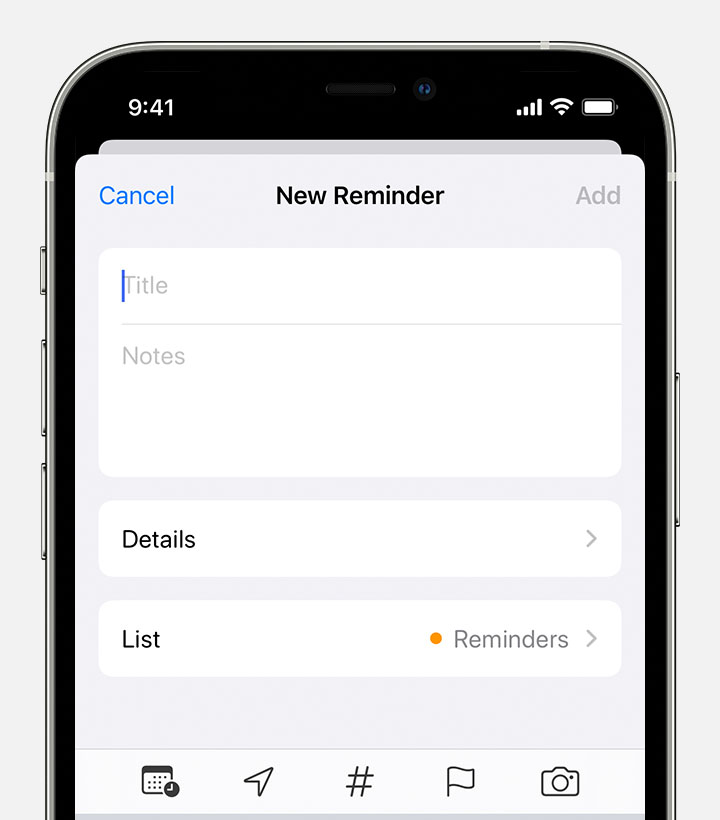
Cette application est accessible sur tous les appareils Apple et est gratuite à utiliser. Vous pouvez définir une date d'échéance, ajouter un emplacement, ajouter des tags ou même marquer un rappel comme important avec un drapeau. Vous pouvez même ajouter des pièces jointes à ces rappels.
Comment configurer un rappel sur iPhone
- Trouvez et appuyez sur l'application Rappels sur votre iPhone.
- Créer un nouveau rappel
- Appuyez sur + Nouveau Rappel, puis tapez votre tâche ou note.
- Définir une date et une heure d'échéance : Appuyez sur l'icône de calendrier ou sur le bouton “i”, puis activez Me rappeler un jour. Choisissez la date et l'heure de votre rappel.
- Enregistrer : Appuyez sur Ajouter ou Terminé pour enregistrer votre rappel.
Avantages
- Pratique et facilement accessible
- Se synchronise sur tous les appareils Apple
- Peut être configuré avec des commandes vocales Siri
Inconvénients
- Fonctionnalités limitées par rapport à d'autres applications de rappel
- Pas adapté aux utilisateurs non-Apple
- Peut être distrayant avec des notifications constantes
Pour en savoir plus sur la configuration des rappels sur votre appareil Apple, consultez cet article.
2. Configurer un rappel en utilisant Gmail et Calendar
Une autre façon de configurer un rappel est d'utiliser un outil de calendrier, tel que Google Calendar. D'autres outils de calendrier offrent des fonctionnalités similaires.
Dans Google Calendar, choisissez des tâches au lieu d'événements, où vous pouvez définir la date, l'heure, la répétabilité et la description.

Comment définir un rappel en utilisant Gmail et Google Calendar
- Ouvrir Google Calendar
- Créer un Rappel : Cliquez sur + Créer, sélectionnez Événement, et nommez-le.
- Définir la Date & l'Heure : Choisissez quand vous voulez le rappel.
- Ajouter un Lien Gmail : Copiez l'URL de l'e-mail depuis Gmail et collez-la dans la description de l'événement.
- Enregistrer & Recevoir une Notification : Cliquez sur Enregistrer, et vous recevrez une notification au bon moment.
Avantages
- Offre plus de fonctionnalités telles que la planification d'événements et de rendez-vous
- Il est directement intégré dans votre application de calendrier
- Peut être accessible sur plusieurs appareils (comme Google Calendar l'est sur plusieurs appareils)
Inconvénients
- Peut être accablant avec trop d'événements et de rappels
- Pas aussi pratique qu'une application de rappel
- Fonctionnalités et contexte limités sur les rappels
Pour en savoir plus sur la configuration des rappels sur Google Calendar, consultez cet outil.
Comment définir un rappel en utilisant folk CRM
- Ouvrir le profil d'un contact
- Cliquez sur les trois points : Sélectionnez Nouveau Rappel
- Choisissez une date & heure
- Enregistrer
Avantages
- Conserve tous vos rappels et contacts importants au même endroit
- Peut définir des rappels en fonction de dates ou d'événements spécifiques
- Peut ajouter des notes et des détails à vos rappels de contact
Inconvénients
- Limité uniquement aux rappels de contact
Pour en savoir plus sur la configuration des rappels sur Folk, consultez cet article.
👉 Essayez folk CRM gratuitement
4. Configurer des rappels sur Slack
Si vous utilisez Slack, vous pouvez définir des rappels en utilisant la commande /remind.
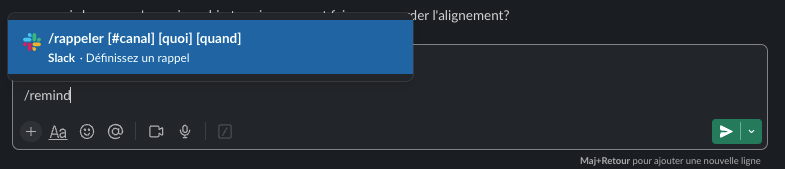
Cela fonctionne très bien pour les rappels contextuels. Slack est une application de productivité utilisée dans un contexte de travail.
Comment définir un rappel sur Slack
- Ouvrez n'importe quelle discussion
- Tapez /remind {who}, {what}, {when}
- Appuyez sur Entrée
Avantages
- Pratique pour la collaboration et la communication en équipe
- Peut être configuré avec des commandes simples
- Peut définir des rappels pour des canaux ou des individus spécifiques
Inconvénients
- Limité aux utilisateurs de Slack
- Limité aux sujets orientés vers le travail
Pour en savoir plus sur l'utilisation des rappels sur Slack, consultez cet article.
5. Recevez un rappel par email
Bien qu'il ne soit pas possible de définir des rappels sur Gmail, c'est possible avec Superhuman. Voici quelques avantages et inconvénients de cette option :
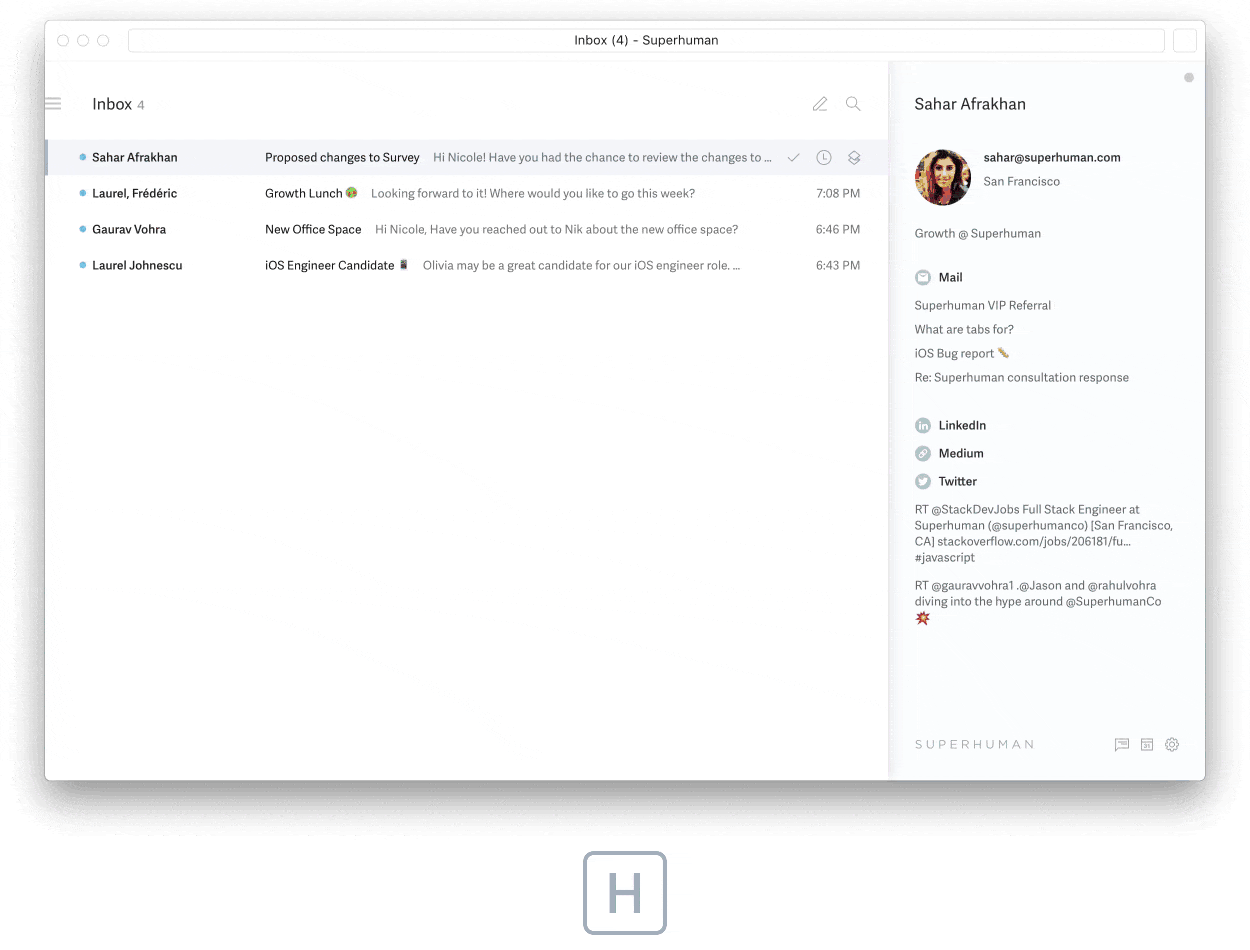
Comment définir un rappel en utilisant Superhuman
- Ouvrez l'email pour lequel vous souhaitez être rappelé.
- Appuyez sur Ctrl+Shift+H ou cliquez sur l'icône de l'horloge.
- Choisissez une heure. L'email reviendra alors dans votre boîte de réception.
Avantages
- Pratique pour la gestion des e-mails
- Peut être intégré avec d'autres applications comme Google Calendar
- Peut personnaliser les rappels en fonction de vos préférences
Inconvénients
- Disponible uniquement pour les utilisateurs de Superhuman
- Coûte 30 $ par mois
- Peut être distrayant avec des notifications constantes
- Pas adapté pour des rappels non liés aux e-mails
Conclusion
Voici les cinq meilleures façons de définir un rappel. Considérez vos besoins et choisissez l'option qui vous convient le mieux pour rester à jour avec vos tâches et événements.
Vous pouvez vous inscrire pour un compte gratuit sur folk ici.
Questions Fréquemment Posées
1. Qu'est-ce qu'un rappel Google et comment l'utiliser
Un rappel Google est un rappel que vous pouvez définir via la recherche Google ou l'Assistant Google qui se synchronise avec votre compte Google (par exemple, les rappels de l'application Google, le calendrier)
C'est idéal pour des rappels rapides comme “Rappelle-moi d'appeler maman demain à 17h”—super facile et sans les mains
2. Comment définir facilement un rappel Android
Sur la plupart des téléphones Android, ouvrez Google Assistant ou l'application Horloge et dites « rappelez-moi… » ou utilisez la fonction d'alarme de l'Horloge pour les rappels
Le rappel apparaîtra sur vos appareils Android et même dans votre Google Agenda s'il est configuré correctement
3. Puis-je définir un rappel en utilisant Google Assistant
Absolument, vous pouvez demander à Google Assistant sur votre téléphone ou votre enceinte intelligente de “me rappeler de…” et il gère tout sans les mains
C’est rapide et fonctionne partout sur les services et appareils Google
4. Comment utiliser Reminder Windows 11 pour les tâches
Windows 11 offre une fonctionnalité intégrée de Rappel via l'application Microsoft To Do ou Cortana où vous pouvez ajouter des tâches et recevoir des notifications sur votre PC
C'est pratique si vous passez la plupart de votre temps de travail sur Windows et souhaitez des rappels de bureau synchronisés avec votre compte Microsoft
5. Comment folk peut aider avec les rappels dans un flux de travail CRM
folk vous permet de créer des rappels contextuels liés à vos contacts afin que vous ne manquiez jamais de suivis ou d'événements clés
Vous pouvez définir des dates d'échéance, des notes, des horaires récurrents et voir tout en un seul endroit centralisé avec votre équipe
Discover folk CRM
Like the sales assistant your team never had


